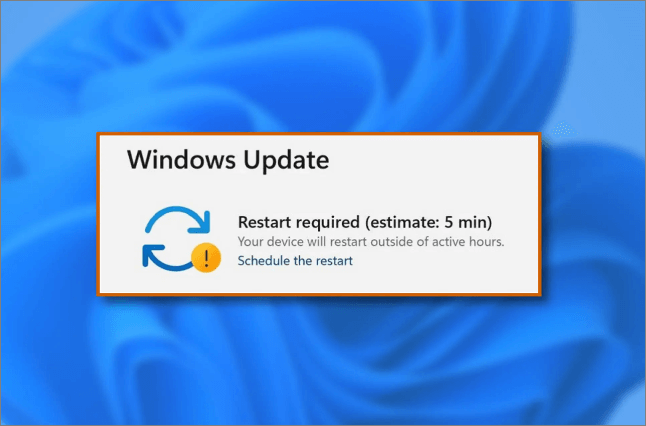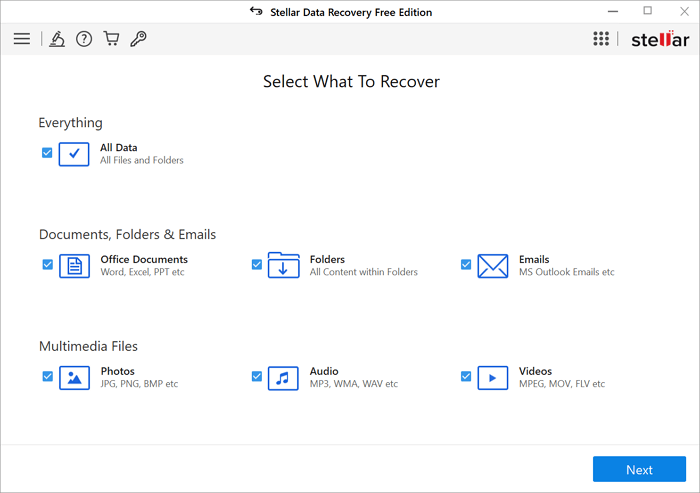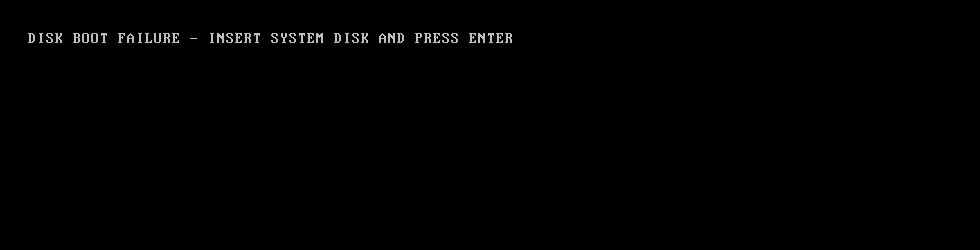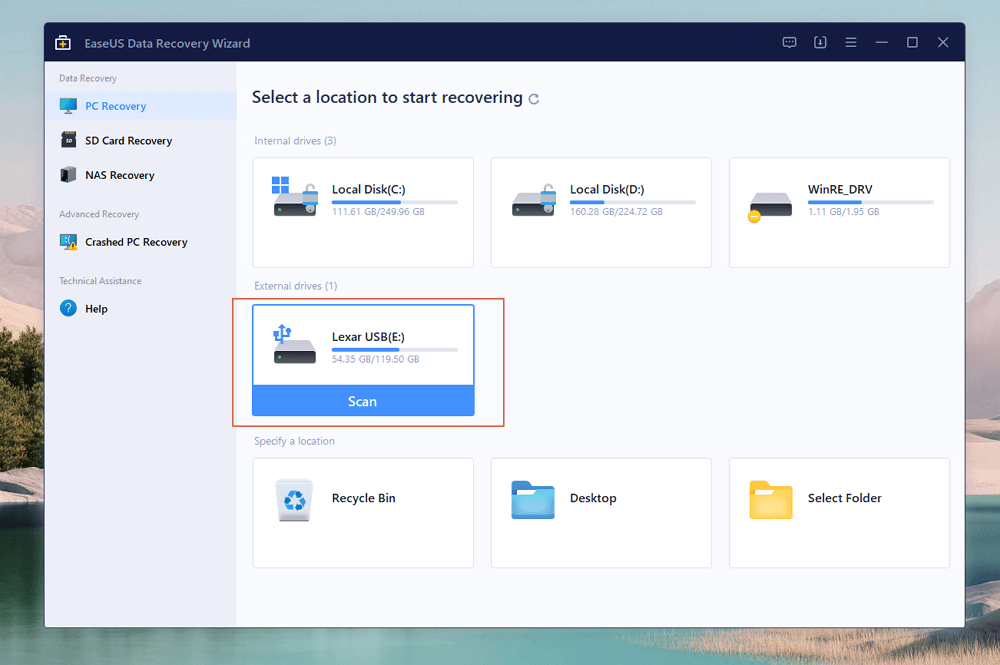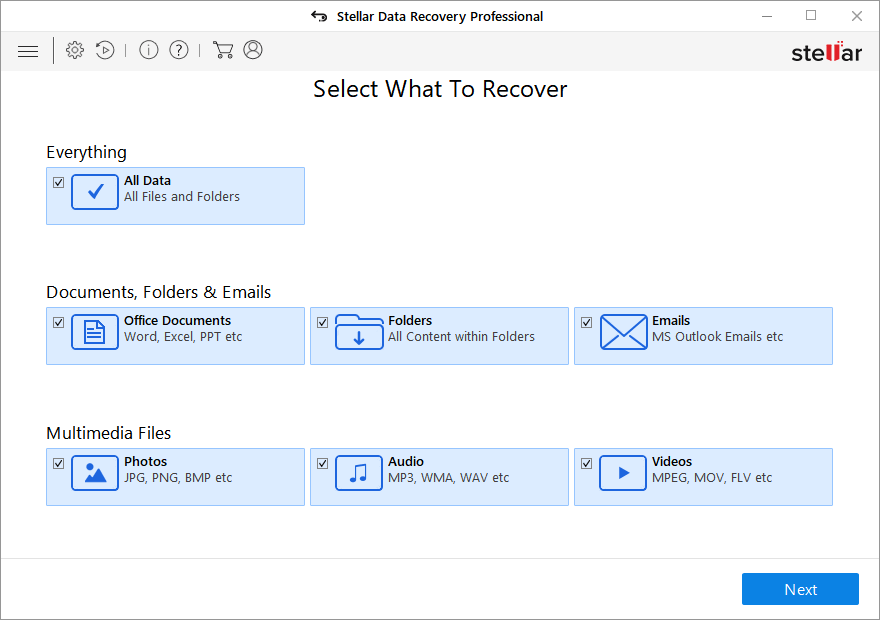Índice da Página
Você já encontrou uma situação em que queria redefinir os padrões de fábrica do seu laptop HP? Pode haver vários motivos para você querer fazer isso, seja preparando seu laptop para entregá-lo ou vendê-lo a outra pessoa, seja por causa de um programa prejudicial que não permite que você use seu computador corretamente ou apenas por ter ficado lento. abaixo. Seja qual for o motivo, a redefinição de fábrica de um laptop HP sem senha pode exigir que você siga várias etapas.
Neste artigo, mostraremos como redefinir os padrões de fábrica de um laptop HP sem senha . Por favor, certifique-se de ler este artigo até o fim.
- Correção 1. Redefina a senha para redefinir os padrões de fábrica de um laptop HP
- Correção 2. Redefinir os padrões de fábrica de um laptop HP por meio de outra conta de administrador
- Correção 3. Use um disco de instalação do Windows para redefinir os padrões de fábrica de um laptop HP
- Correção 4. Redefinir um laptop HP de fábrica usando o HP Recovery Manager
- Correção 5. Entre em contato com uma loja de serviços HP local para redefinir o laptop de fábrica
Preparação antes da redefinição de fábrica do seu laptop HP
A redefinição de fábrica do seu laptop pode levar à perda total de dados, então você precisa fazer um backup de dados e arquivos cruciais. O backup pode ser feito por meio de vários métodos.
Isso pode ser feito por meio de uma unidade externa ou opções de armazenamento em nuvem como Onedrive, que é a opção de backup em nuvem mais acessível e bem integrada para Windows que possui um recurso útil: retenção de lixeira do OneDrive , ou Google Drive, que é um dos mais amplamente utilizado.
Ao mover grandes ou mesmo pequenas quantidades de dados, você pode excluir acidentalmente alguns deles ou corromper alguns arquivos essenciais. Nesse caso, o EaseUS Data Recovery Wizard Pro entra em ação. O software inclui recursos avançados de recuperação de dados que podem recuperar dados após uma redefinição de fábrica sem backup .
Seja a instância de arquivos corrompidos, discos inacessíveis, setores defeituosos, arquivos excluídos acidentalmente, arquivos excluídos permanentemente e muitos outros problemas desse tipo. EaseUS é líder do setor em software de recuperação de dados e introduziu vários novos recursos de IA em seu software, tornando toda a oferta ainda melhor.
Com o EaseUS Data Recovery Wizard Pro, você pode recuperar fotos excluídas em um laptop , recuperar documentos perdidos e recuperar arquivos após a redefinição de fábrica do Windows 10 . Para começar a usar o software EaseUS, siga estas etapas:
Passo 1. Execute o Assistente de recuperação de dados EaseUS. Escolha a unidade onde você perdeu os arquivos e comece a verificar clicando em “Pesquisar dados perdidos”. Este software permite recuperar dados perdidos de todos os dispositivos, incluindo HDD, SSD, unidade USB, cartão SD, pen drive, câmera, etc.

Passo 2. Navegue pelos resultados completos da verificação. Você pode escolher o tipo de arquivo necessário clicando no filtro de tipo de arquivo. O software de recuperação de dados EaseUS suporta mais de 1.000 tipos de arquivos, como fotos, vídeos, documentos, e-mails, arquivos de áudio e muito mais.

Passo 3. Selecione os arquivos que deseja visualizar. Clique em "Recuperar" e defina um local de armazenamento ou unidade na nuvem para salvar os dados recuperados.

Como redefinir o laptop HP de fábrica sem senha
Forneceremos um guia passo a passo detalhado para cada método de redefinição de seu laptop HP sem senha.
Correção 1. Redefina a senha para redefinir os padrões de fábrica de um laptop HP
Se você não tiver acesso à senha do seu laptop HP, há várias maneiras de redefinir a senha, utilizando os métodos de recuperação de senha fornecidos pelo Windows. Veja como redefinir a senha e redefinir os padrões de fábrica de um laptop HP.
Passo 1. Na tela de login do seu laptop HP, clique em “Esqueci meu PIN”.

Etapa 2. Se você estivesse conectado ao Windows com uma conta da Microsoft, isso abriria uma janela onde você será solicitado a fazer login na sua conta da Microsoft.

Etapa 3. Uma vez logado, você receberá uma solicitação para confirmar se deseja redefinir sua senha. Prossiga com isso. Na próxima tela, digite uma nova senha e faça login com ela.

Passo 4. Primeiro, digite a senha errada na tela de login se você fez login com uma conta local. Depois de fazer isso, você verá as perguntas de segurança configuradas anteriormente. Você pode respondê-las ou usar um disco de redefinição de senha.

Etapa 5. Depois de fazer login em seu laptop HP, acesse as configurações pressionando as teclas Windows + I no teclado.
Etapa 6. Nas configurações do Windows, vá para o painel esquerdo. Abra o sistema e abra as opções de “Recuperação”. Na recuperação, clique na opção "Redefinir este PC" e prossiga com as instruções na tela para redefinir o seu laptop HP de fábrica.

Se a opção “Reiniciar este PC” não funcionar, você pode ler este artigo para resolver o problema.
Como consertar a reinicialização deste PC que não funciona no Windows 10/8/7
Este artigo discute como consertar a reinicialização deste PC que não funciona no PC com Windows. Leia mais >>
Correção 2. Redefinir os padrões de fábrica de um laptop HP por meio de outra conta de administrador
Se você tiver outra conta configurada em seu laptop HP e tiver acesso à senha, poderá fazer login nessa conta para redefinir seu laptop HP. Veja como fazer isso.
Passo 1. Na tela de login, selecione a outra conta de administrador, digite a senha/pin dessa conta e faça login.

Passo 2. Depois de fazer login nessa conta, acesse as configurações do Windows pressionando as teclas "Windows + I" do teclado.
Etapa 3. Abra "Configurações do sistema" no painel esquerdo das configurações do Windows e, em seguida, abra "Recuperação". Nas opções de recuperação, clique em “Reiniciar este PC”. Prossiga com as instruções na tela para redefinir seu laptop HP.
Suponha que a tela do seu laptop fique preta após a redefinição de fábrica; não se preocupe! Este artigo ensinará como corrigir o erro de exibição.
[Corrigido] Tela do laptop preta, mas ainda funcionando em HP, Lenovo, Asus, Dell
Este artigo discute como consertar a tela do laptop que está preta, mas ainda apresenta problemas. Leia mais >>
Compartilhe este artigo nas redes sociais se for informativo e ajude outras pessoas a aprender como redefinir os padrões de fábrica de um laptop HP sem senha.
Correção 3. Use um disco de instalação do Windows para redefinir os padrões de fábrica de um laptop HP
Se você tiver uma unidade USB inicializável do Windows, poderá redefinir os padrões de fábrica de um laptop HP sem uma senha. Para criar uma unidade de instalação inicializável do Windows 11, acesse o site da Microsoft, baixe o assistente de instalação do Windows e crie uma mídia de instalação USB a partir daí. Siga as etapas abaixo para redefinir os padrões de fábrica de um laptop HP sem senha usando um disco de instalação do Windows.
Passo 1. Na tela de login, reinicie seu laptop HP enquanto a unidade USB estiver conectada. Ao clicar em “Reiniciar” e a tela começar a carregar, pressione a tecla “F10” no teclado até estar no menu de inicialização HP.
Passo 2. Agora, altere a sequência de inicialização para inicializar na mídia de instalação. Depois de inicializar na unidade USB, uma tela roxa aparecerá.

Etapa 3. Na tela, clique em Reparar o computador no canto inferior esquerdo. Agora, na próxima tela, abra Solução de problemas>Opções avançadas>Prompt de comando. Assim que o prompt de comando for aberto, execute os seguintes comandos um após o outro.
cdWindows\system32
ren utilman.exe utilman.exe.bak
ren cmd.exe utilman.exe
reinicialização do wpeutil

Passo 4. Assim que esses comandos forem executados, seu PC será reiniciado. Na tela de login, abra novamente o prompt de comando e execute o seguinte comando: net user John admin123 .
Aqui, John é o nome de usuário da conta e admin123 é a nova senha. Você pode ter que alterar os dois de acordo com sua situação.
Etapa 5. Depois de fazer login, abra o prompt de comando no modo de administrador pela última vez e execute os seguintes comandos.
ren utilman.exe.bak utilman.exe ren utilman.exe cmd.exe
Agora, siga as mesmas etapas para usar as configurações do Windows para redefinir seu laptop HP.
Se o dispositivo inicializável não estiver funcionando ou não for encontrado em seu laptop HP, leia este guia para corrigir o erro.
Nenhum erro de dispositivo inicializável - O que isso significa, o que causa o erro, como corrigir
Este artigo discute como corrigir o erro de dispositivo não inicializável em um PC ou laptop com Windows. Leia mais >>
Correção 4. Redefinir um laptop HP de fábrica usando o HP Recovery Manager
Os laptops HP vêm com um gerenciador de recuperação que pode ser acessado nas opções de solução de problemas do sistema. Este gerenciador de recuperação permitirá que você redefina o seu laptop HP de fábrica sem uma senha. No entanto, você pode acabar perdendo todos os seus dados. Veja como usar o gerenciador de recuperação HP.
Passo 1. Reinicie o seu PC no canto inferior direito da tela de login enquanto segura o botão "Shift".
Passo 2. Agora, uma tela azul aparecerá. Abra "Solucionar problemas > Gerenciador de recuperação". Após o lançamento do utilitário, clique em " Recuperação do Sistema ".

Etapa 3. Agora prossiga com as instruções na tela para redefinir seu laptop HP.
Correção 5. Entre em contato com uma loja de serviços HP local para redefinir o laptop de fábrica
Você pode entrar em contato com a loja de serviços HP local para redefinir o laptop HP de fábrica como último recurso. As lojas de serviços têm privilégios especiais e podem facilmente redefinir seu laptop para as configurações de fábrica. Eles também podem sugerir soluções ou serviços para quaisquer problemas adicionais relacionados ao seu laptop HP.
Conclusão
Neste artigo, aprendemos como redefinir os padrões de fábrica de um laptop HP sem senha. A redefinição de fábrica de qualquer dispositivo Windows apresenta o risco de perda total de dados, e os dados perdidos podem incluir muitos arquivos e documentos cruciais. É altamente recomendável usar software como o EaseUS Data Recovery Wizard, que permite aos usuários recuperar dados de uma série de situações com sua ampla variedade de recursos avançados e úteis que proporcionam ao software uma alta taxa de sucesso na recuperação de dados.
Perguntas frequentes sobre redefinição de fábrica do laptop HP sem senha
Embora tenhamos tentado fornecer as maneiras mais fáceis e seguras de redefinir os laptops HP de fábrica sem senhas, algumas perguntas permanecem sem resposta. Você pode encontrar as respostas para essas perguntas aqui.
1. Como faço para forçar uma redefinição de fábrica em meu laptop HP?
Se o seu laptop HP não inicializar na tela inicial, primeiro pressione o botão liga / desliga enquanto toca 'F11' repetidamente. Um menu aparecerá; escolha Solução de problemas nele. Das opções a seguir, selecione redefinir PC. Você deve escolher se deseja manter seus arquivos ou remover tudo. Você pode ser solicitado a remover meus arquivos ou limpar totalmente a unidade, dependendo de sua preferência. Esse processo pode ser demorado, portanto, certifique-se de que seu laptop permaneça conectado.
2. Como faço para redefinir os padrões de fábrica do meu laptop HP sem o menu Iniciar?
Para laptops HP que não conseguem abrir o menu Iniciar, ligue o dispositivo continuamente enquanto pressiona 'F11'. Navegue até a opção Solução de problemas que aparece. Das opções fornecidas, selecione reiniciar PC. Escolha manter seus arquivos ou remover tudo com base em suas necessidades. Mais opções podem aparecer, como remover meus arquivos ou limpar a unidade. Este procedimento pode demorar um pouco; é melhor conectar seu laptop à energia.
Esta página foi útil?
-
"Espero que minha experiência com tecnologia possa ajudá-lo a resolver a maioria dos problemas do seu Windows, Mac e smartphone."…
-
"Obrigado por ler meus artigos, queridos leitores. Sempre me dá uma grande sensação de realização quando meus escritos realmente ajudam. Espero que gostem de sua estadia no EaseUS e tenham um bom dia."…

20+
Anos de experiência

160+
Países e regiões

72 Milhões+
Downloads

4.7 +
Classificação do Trustpilot
Tópicos em Destaque
Pesquisa


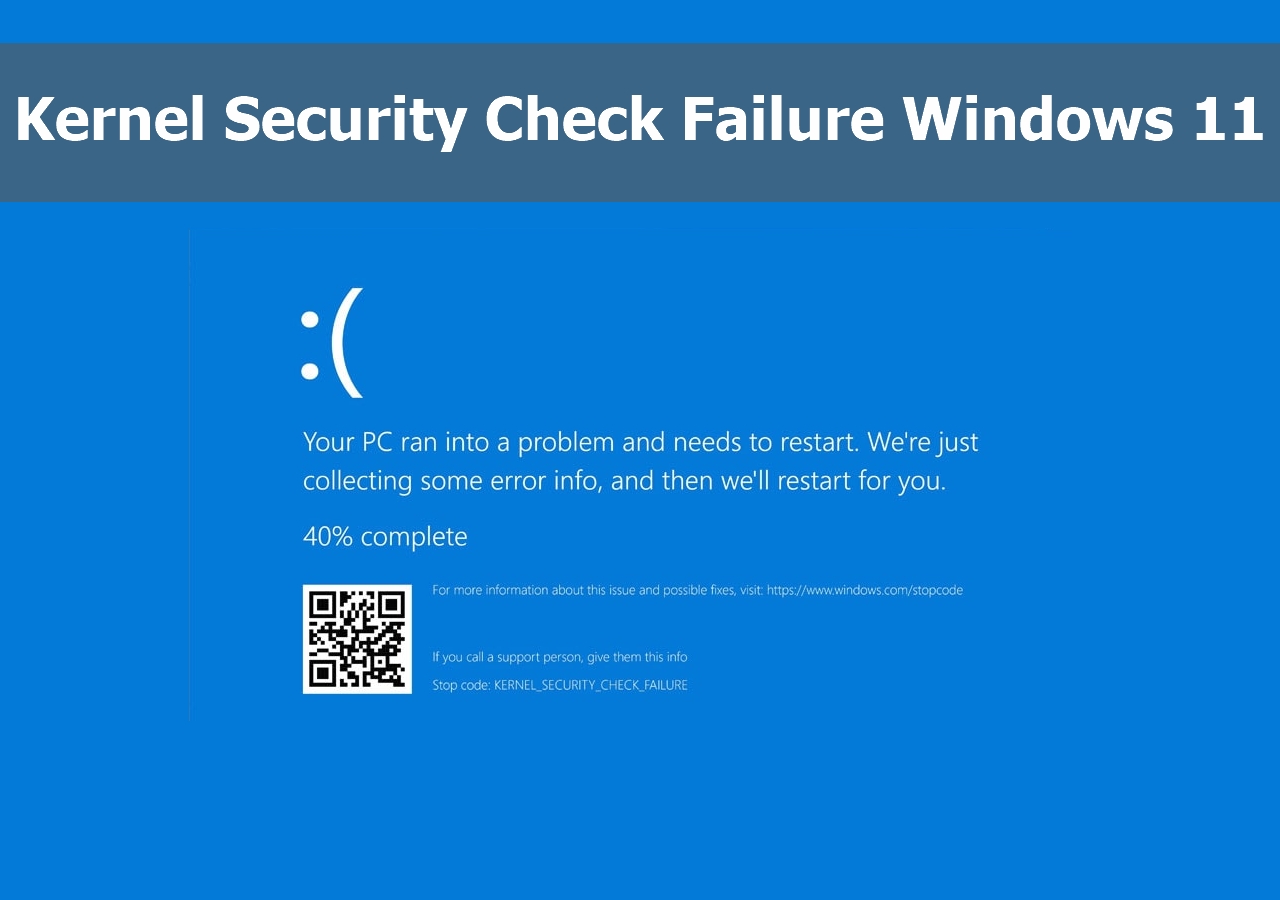
 19/09/2024
19/09/2024